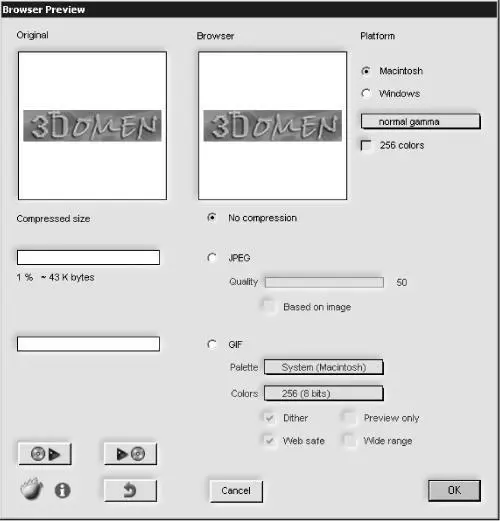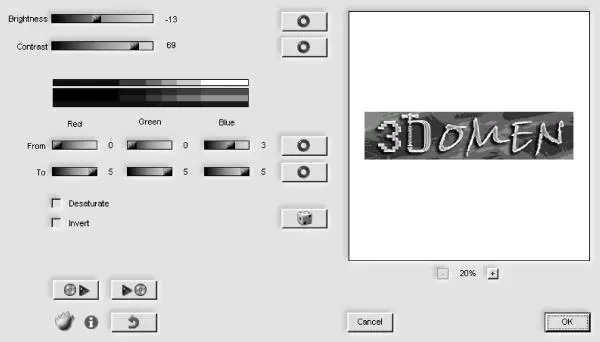Специально для веб-мастеров в Photoshop даже есть специальная команда сохранения изображений – Save for Web (Сохранить для Web). В этом режиме происходит сохранение картинки в форматах, которые чаще всего используются на веб-страницах, – JPEG и GIF. При сохранении вы можете контролировать размер картинки, а в окне предварительного просмотра можно оценить ее качество.
Три фильтра, которые входят в состав пакета Webmaster Series, можно считать альтернативой стандартным средствам Photoshop для подготовки изображений к публикации в Интернете. Используя эти инструменты, можно быстро оценить, как будет выглядеть изображение на разных мониторах и при различной степени сжатия, подобрать для него наилучшие цвета.
Browser Preview (Предварительный просмотр в браузере)
Первый фильтр-помощник веб-мастера – это Browser Preview (Предварительный просмотр в браузере). Он покажет, как изображение будет выглядеть в браузере при разной степени сжатия и при просмотре на различных мониторах.
В окне настроек браузера вы увидите два окна просмотра – первое показывает оригинал изображения, второе – то, как оно будет выглядеть в браузере (рис. 7.44).
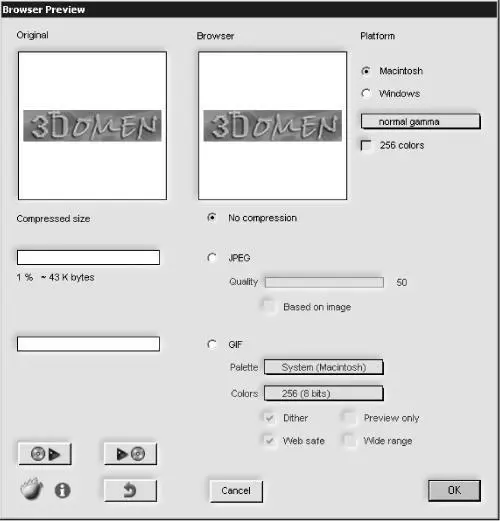
Рис. 7.44. Настройки фильтра Browser Preview (Предварительный просмотр в браузере).
Вы можете посмотреть, как будет выглядеть изображение на разных платформах. Обычно на мониторах компьютеров Macintosh цвета более яркие, поэтому на это обязательно нужно обращать внимание.
Следующее, что стоит учитывать, это то, как будет выглядеть изображение в цветовой палитре на 256 цветов. Не забывайте, что у некоторых посетителей сайта могут быть старые видеокарты, поэтому изображение у них на мониторе может выглядеть не так, как вы предполагаете.
Теперь выберите формат, в которым вы собираетесь сохранить изображение – это может быть JPEG или GIF. Вы сразу увидите, каков будет размер сжатого изображения и сможете подобрать оптимальный баланс между качеством и размером. Для уменьшения размера изображения можно, например, снизить количество используемых цветов, увеличить участки изображения, на которых будет присутствовать чистый цвет, то есть цвет, образуемый одинаково окрашенными пикселами.
Web Posterize (Веб-представление)
Опытные веб-мастеры знают, что каким бы привлекательным ни выглядело изображение в Photoshop, в Интернете оно может смотреться совсем по-другому. Если в Photoshop используются миллионы цветов, то для публикации в Интернете может быть задействовано только 216 цветов, поэтому цветопередача может быть совершенно иной. Чтобы увидеть, как будет выглядеть ваше изображение еще до конвертирования его в формат JPEG или GIF, используйте фильтр Web Posterize (Веб-представление).
Особенность этого инструмента в том, что он позволяет настраивать изображения (изменять контрастность, яркость, цветность и т. д.), но при этом показывает, как оно будет выглядеть с использованием только 216 цветов.
ВНИМАНИЕ!
Существует большое количество утилит, при помощи которых можно оптимизировать изображения для публикации в Интернете. Однако все они производят оптимизацию после настройки картинки. Web Posterize (Веб-представление) позволяет производить оптимизацию во время настройки.
Если вы просто хотите увидеть, как будет выглядеть изображение при конвертировании в палитру из 216 цветов, запустите плагин и установите все настройки в положение normal (Обычный) (рис. 7.45), нажав все кнопки с изображением кружочка. Эти кнопки означают сброс параметров.
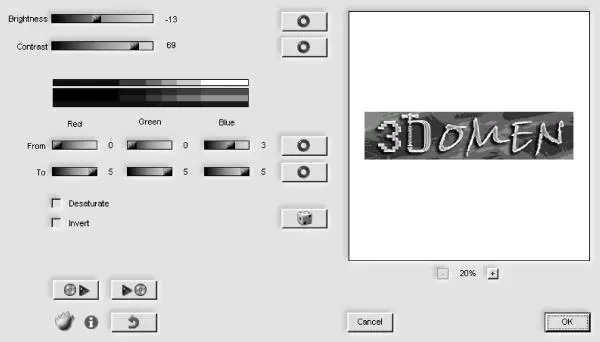
Рис. 7.45. Настройки фильтра Web Posterize (Веб-представление).
Если вы хотите поработать над изображением, обратите внимание на следующие параметры:
♦ Brightness (Яркость) – задает яркость изображения;
♦ Contrast (Контрастность) – регулирует контрастность изображения;
♦ Red (Красный), Green (Зеленый), Blue (Синий) – настраивает фон и передний план изображения, например, добавляет цвет на задний план и убирает с переднего;
♦ Desaturate (Убрать насыщенность) – убирает цвет с изображения;
♦ Invert (Инвертировать) – меняет местами темные и светлые участки изображения.
Web Scrubber (Веб-очиститель)
Довести ваши изображения, предназначенные для публикации в Интернете, до идеального состояния поможет фильтр Web Scrubber (Веб-очиститель).
Читать дальше
Конец ознакомительного отрывка
Купить книгу